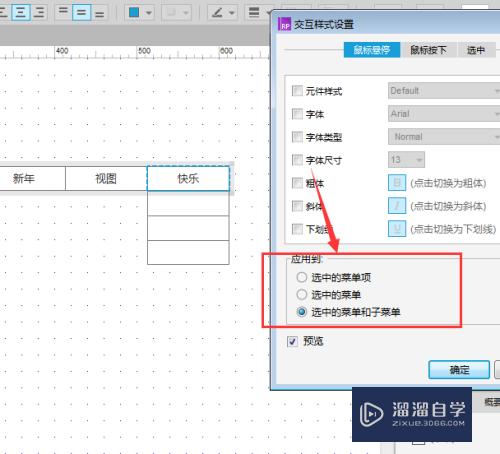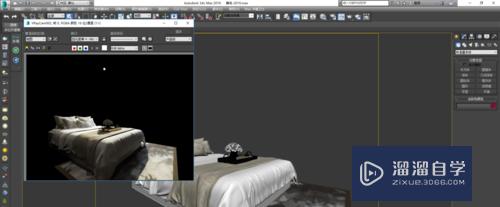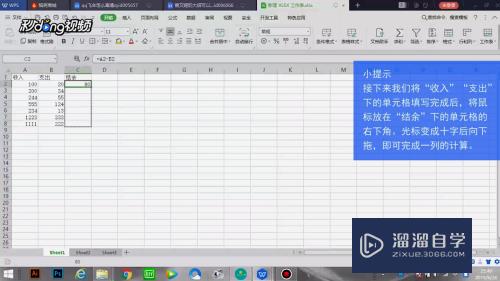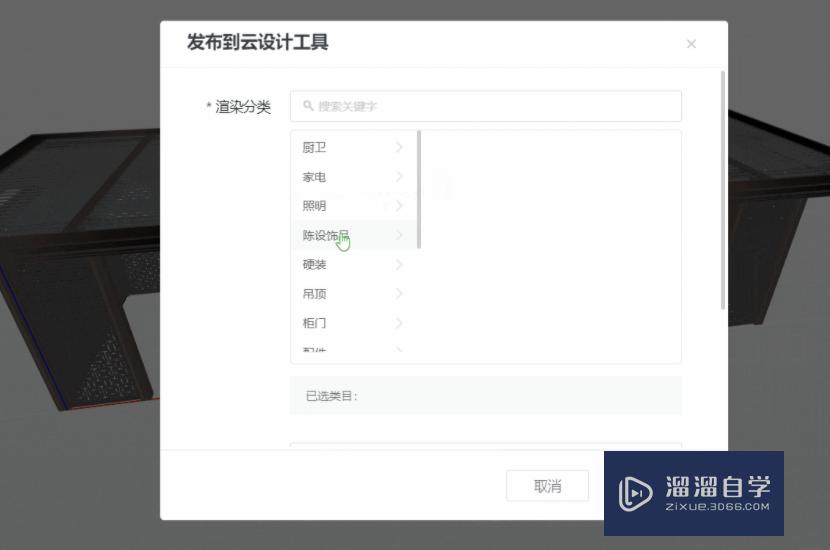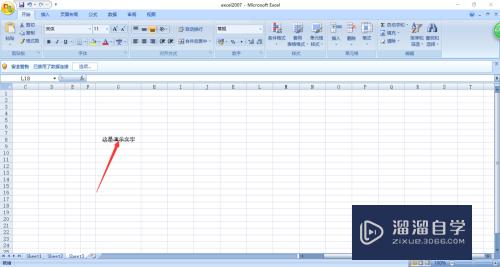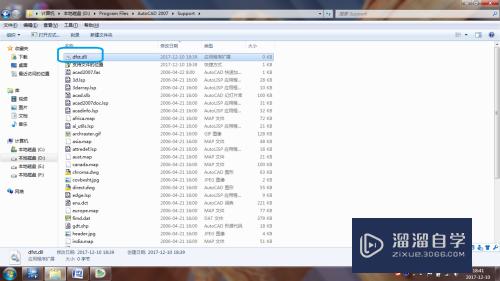CAD2010怎么快速阵列图形(cad如何快速阵列)优质
CAD是常用的机械制图软件。有很多实用的小技巧。其中比较热门的就是阵列工具。可以让我们节省许多麻烦。那么CAD2010怎么快速阵列图形?一起来熟悉一下阵列的使用方法吧!
想要玩转“CAD”。快点击此入口观看免费教程→→
工具/软件
硬件型号:华为MateBook D 14
系统版本:Windows7
所需软件:CAD2010
方法/步骤
第1步
首先打开CAD软件。绘制图形。

第2步
鼠标点击窗口上面的修改按钮。在下拉菜单上点击择案露“阵列”。

第3步
点击选择对象。选择阵列的图形。

第4步
选中要阵列的图形以后点击鼠标右键。排膨在阵绵铲列窗口的最上面选择阵列的类型。

第5步
设置好阵列的行数列数及距离和方向。点击“确定”即可完成阵列设置。

第6步
总结如下。

以上关于“CAD2010怎么快速阵列图形(cad如何快速阵列)”的内容小渲今天就介绍到这里。希望这篇文章能够帮助到小伙伴们解决问题。如果觉得教程不详细的话。可以在本站搜索相关的教程学习哦!
更多精选教程文章推荐
以上是由资深渲染大师 小渲 整理编辑的,如果觉得对你有帮助,可以收藏或分享给身边的人
本文标题:CAD2010怎么快速阵列图形(cad如何快速阵列)
本文地址:http://www.hszkedu.com/69222.html ,转载请注明来源:云渲染教程网
友情提示:本站内容均为网友发布,并不代表本站立场,如果本站的信息无意侵犯了您的版权,请联系我们及时处理,分享目的仅供大家学习与参考,不代表云渲染农场的立场!
本文地址:http://www.hszkedu.com/69222.html ,转载请注明来源:云渲染教程网
友情提示:本站内容均为网友发布,并不代表本站立场,如果本站的信息无意侵犯了您的版权,请联系我们及时处理,分享目的仅供大家学习与参考,不代表云渲染农场的立场!